Päivitetty huhtikuu 2024: Älä enää saa virheilmoituksia ja hidasta järjestelmääsi optimointityökalumme avulla. Hanki se nyt osoitteessa linkki
- Lataa ja asenna korjaustyökalu täältä.
- Anna sen skannata tietokoneesi.
- Työkalu tulee silloin Korjaa tietokoneesi.
Windows 10, mukaan lukien vanhemmat versiot, voi ratkaista kaikki järjestelmäsi ongelmat. Nämä työkalut auttavat diagnosoimaan yksittäisten komponenttien ja ohjaimien ongelmia ja ratkaisemaan ne, jos niitä ilmenee. Näppäimistön vianmääritys on yksi niistä, joka ratkaisee järjestelmän fyysiseen näppäimistöön liittyvät ongelmat. Se tarkistaa tietokoneen ja laitteiston välisen yhteyden, laitekokoonpanon, laiteristiriidat, ohjainohjelmiston ja komponentit. Joten jos näppäimistösi ei toimi tai kirjoita kirjaimia, se on lukittu, toimii hitaasti tai siinä on muita Windows 10 -virheitä, tämä on paras tapa korjata se. Näin voit käyttää näppäimistön vianmääritystä Windows 10:ssä mahdollisten ongelmien ratkaisemiseen.

Kuinka korjata näppäimistöongelmat Windows 10: ssä käyttämällä näppäimistön vianmääritystä
Voit helposti ratkaista näppäimistöongelmia. Vastaanottaja vianmääritys näppäimistö Windows 10: ssä
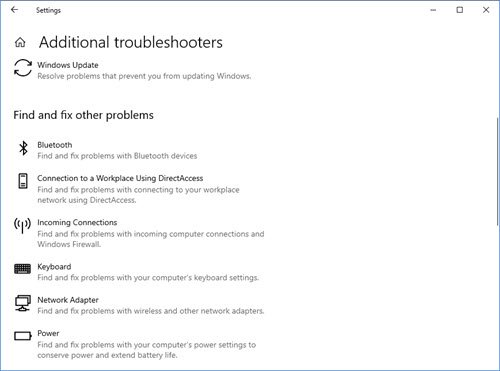
- Avaa Windows-asetukset painamalla Win + I.
- Valitse päivitys ja suojaus käytettävissä olevista vaihtoehdoista.
- Valitse nyt vasemmalta puolelta Vianmääritys. Tämä avaa vianmäärityssivun.
- Selaa vähän alaspäin ja näet uuden vianmäärityslinkin. Napsauta sitä ja uusi ikkuna avautuu.
- Selaa sivua alaspäin, kunnes näet näppäimistön vianmäärityksen.
- Valitse vianmääritysohjelma ja napsauta sitten Suorita vianmääritys -painiketta.
- Vianmääritys aktivoituu ja aloittaa skannauksen.
Huhtikuun 2024 päivitys:
Voit nyt estää tietokoneongelmat käyttämällä tätä työkalua, kuten suojataksesi tiedostojen katoamiselta ja haittaohjelmilta. Lisäksi se on loistava tapa optimoida tietokoneesi maksimaaliseen suorituskykyyn. Ohjelma korjaa yleiset virheet, joita saattaa ilmetä Windows -järjestelmissä, helposti - et tarvitse tuntikausia vianmääritystä, kun sinulla on täydellinen ratkaisu käden ulottuvilla:
- Vaihe 1: Lataa PC-korjaus- ja optimointityökalu (Windows 10, 8, 7, XP, Vista - Microsoft Gold Certified).
- Vaihe 2: Valitse “Aloita hakuLöytää Windows-rekisterin ongelmat, jotka saattavat aiheuttaa PC-ongelmia.
- Vaihe 3: Valitse “Korjaa kaikki”Korjata kaikki ongelmat.
Näppäimistön vianmääritys tarkistaa, että kaikki näppäimistön asetukset ovat oikein ja asetettu oletuksiin. Se tarkistaa, toimiiko tekstipalvelukehys, ja jos ei, se korjaa ongelman automaattisesti. Se tarkistaa myös, toimivatko tekstipalvelukehyksestä riippuvat tekstipalvelut, kuten syöttötavan muokkausohjelma, käsinkirjoituksen tunnistus ja puheen tunnistus, oikein.
- Kun analyysi on valmis, sinulle näytetään luettelo tuloksista. Napsauta Näytä tarkat tiedot nähdäksesi yksityiskohdat.
- Sinulle ilmoitetaan, jos ongelmat on ratkaistu.
- Napsauta Jatka / Sulje.
- Käynnistä tietokone uudelleen pyydettäessä.
Yhteenveto
On helppo nähdä, että yksi pahimmista asioista, joita tietokoneen käyttäjille voi tapahtua, on näppäimistöongelma. Näppäimistöt ovat välttämättömiä melkein kaikelle tietokoneellesi tai kannettavallesi, koska niiden avulla voit syöttää tietoja, kommunikoida ja suorittaa komentoja. Ne mahdollistavat jopa nopeamman pääsyn tiettyihin toimintoihin näppäimistökomennoilla.
Toivomme, että tämä opas on auttanut sinua löytämään näppäimistön uudelleen. Jos näppäimistö lakkaa toimimasta, palaa takaisin artikkeliimme ja tee uusi korjaus!
https://support.hp.com/us-en/document/c03738933
Asiantuntijavinkki: Tämä korjaustyökalu tarkistaa arkistot ja korvaa vioittuneet tai puuttuvat tiedostot, jos mikään näistä tavoista ei ole toiminut. Se toimii hyvin useimmissa tapauksissa, joissa ongelma johtuu järjestelmän korruptiosta. Tämä työkalu myös optimoi järjestelmäsi suorituskyvyn maksimoimiseksi. Sen voi ladata Napsauttamalla tätä

CCNA, Web-kehittäjä, PC-vianmääritys
Olen tietokoneen harrastaja ja harrastava IT-ammattilainen. Minulla on vuosien kokemus tietokoneen ohjelmoinnista, laitteiden vianmäärityksestä ja korjaamisesta. Olen erikoistunut Web-kehitys- ja tietokannan suunnitteluun. Minulla on myös CCNA-sertifiointi verkon suunnitteluun ja vianmääritykseen.

